共计 1058 个字符,预计需要花费 3 分钟才能阅读完成。
在使用WPS办公软件时,用户常常需要自定义字体以增强文档的可读性与美观性。因此,了解如何将下载好的字体导入WPS是非常必要的。接下来将详细步骤分为几个部分,帮助用户轻松完成从下载字体到导入WPS的操作。
相关问题
如何确保下载的字体是兼容WPS的?
在导入时遇到字体不显示的情况怎么办?
该如何查找已安装的字体?
确保用户在导入字体前,了解字体的正确安装位置很重要。
解决方案
为了解决以上问题,用户需要按以下步骤进行操作:
步骤1:下载适合的字体
1.1 在网络上寻找适合的字体,确保字体文件的格式多为 TTF 或 OTF,这些是 WPS 所支持的常见字体格式。
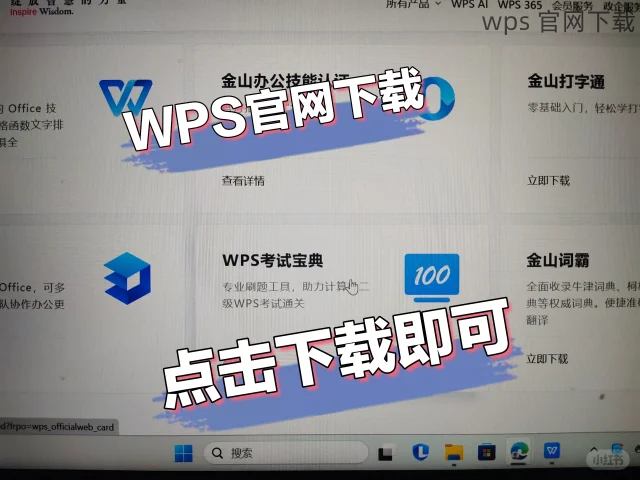
1.2 确保选择的网站是信誉良好的字体下载平台,以避免病毒或恶意软件的风险。每次下载后,检查文件的格式并做好文件备份。
1.3 确保下载的字体符合你的使用需求,比如选择适合于文档、演示或其他形式的用途。
步骤2:安装字体文件
2.1 找到下载的字体文件,通常保存在“下载”文件夹中。对于Windows用户,右键点击字体文件,选择“安装”选项。
2.2 对于Mac用户,双击字体文件,可以打开字体预览窗口,点击“安装字体”按钮来完成安装。
2.3 安装后,确保字体文件在系统的字体目录下即为成功安装,用户可以在字体管理工具中查看新字体。
步骤3:在WPS中应用新字体
3.1 打开WPS软件,在新建文档或已有文档中,点击工具栏上的“字体”下拉菜单,检查新安装的字体是否出现在列表中。
3.2 如字体未显示,可能需要重启WPS软件或者计算机,让软件重新加载字体库。
3.3 选择新字体后,设置文本的大小和样式,完成后可以保存文档。
步骤4:字体未显示的可能原因
4.1 确认新下载的字体格式是否为 WPS 支持的格式,只有 TTF 和 OTF 格式的字体经常被WPS认可。
4.2 检查字体是否已成功安装,尤其在不同的操作系统中,字体的安装路径可能不同。
4.3 如仍无法显示,尝试下载其他版本的字体或联系下载网站的客服,获得解决方案。
额外提示
在需要的情况下,可以随时访问wps官方下载,获取更多更新和字体信息,同时在这里也能找到如“wps中文官网”那样的资源。
在WPS中导入下载的字体,让文档更具个性化是用户的一项重要任务。通过以上四个简单步骤,用户可顺利完成字体的下载、安装及应用。对于在使用过程中遇到的问题,保持警觉并及时寻找解决方案,可以有效提升工作效率。保持系统字体的更新将有助于文档的表现与专业性,确保在每一次文档创作时都有最佳的体验。




